Cadence Allegro 17.X 手动添加元件与元件引脚添加编辑网络的操作方法
【1】无原理图直接在PCB里面添加元件和网络表的原因
Allegro的全称是Cadence Allegro PCB Designer,是Cadence公司推出的一个完整的、高性能印制电路板设计套件。通过顶尖的技术,它为创建和编辑复杂、多层、高速、高密度的印制电路板设计提供了一个交互式、约束驱动的设计环境。它允许用户在设计过程的任意阶段定义、管理和验证关键的高速信号,并能抓住今天最具挑战性的设计问题。Allegro印制电路板设计提高了PCB设计效率和缩短设计周期,让您的产品尽快进入量产(目前高速PCB设计用的最多工具,就是Allegro)。

在项目实际的设计中我和小伙伴一样都遇到过很多麻烦的问题,有些时候原理图和PCB设计可能是由不同的工程师负责,由于种种原因可能需要在没有原理图的情况下直接对PCB进行操作。比如在没有原理图的情况下直接手动添加元件和在元件引脚上添加编辑网络的操作办法。我们可以利用这个方法直接添加元件,对元件的引脚网络进行编辑操作,这样的操作灵活度很高,可以大大的提高工程师的工作效率。利用这个办法直接对网络表NET进行操作,大大提高工程师的工作效率。今天我就和小伙伴一起来学习Cadence Allegro 17.X中动添加元件与元件引脚添加编辑网络的操作方法,接下来我们一起学习。

【2】使能编辑的环境设置与配置路径
今天我们要学的所有功能都在Logic命令菜单下,这个菜单里面的命令默认情况下能使用,必须现在User Preferences Editor—Logic_edit_enabled命令打勾使能后才能使用,如下所示。
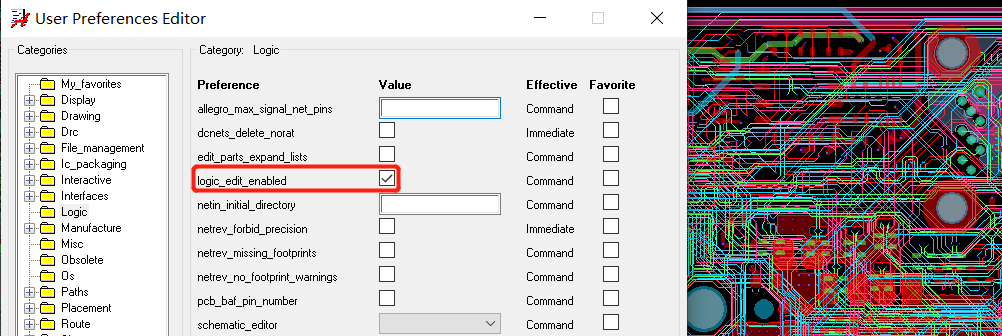
打开User Preferences Editor中的Paths-Library文件夹下的devpath,padpath,psmpath用来设置读取数据路径。
Devpath中设置deivce的路径,这个路径对我们手动添加的元件很重要,路径不能包括中文和非法字符。Padpath是封装焊盘的路径,psmpath是5种 symbol的路径。
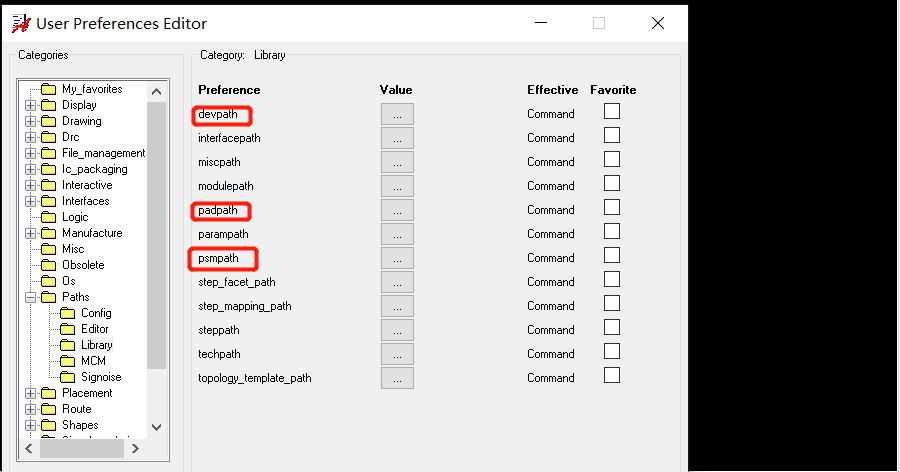
【3】直接手工添加的元件的操作方法
选择Logic-Part Logic命令,该命令用来添加元件。

在弹出的Parts list窗口中设置需要添加元件的参数。选择physical devices打开library borwser元件库浏览窗口,在该窗口中选择需要添加的元件。比如pga68.txt这个封装的元件,双击后添加进入part modification Area的窗口中。填入元件添加的refdes参考标号,U1-2代表添加两个同样的封装元件,一个是U1,另外一个是U2。
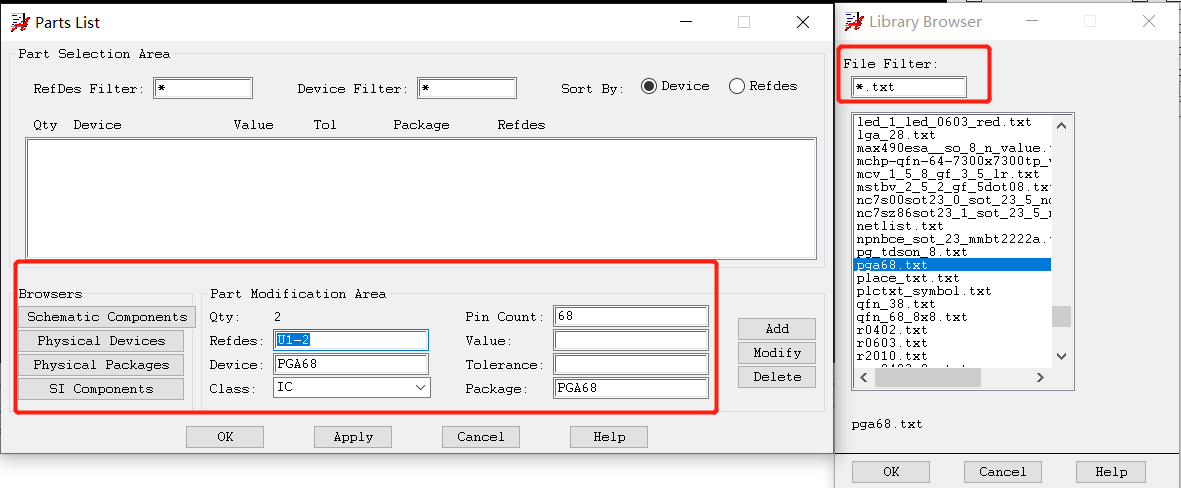
选择Add添加命令后,BGA68封装的U1和U2就已经被添加进入当前的Partslist窗口中,如下所示,图中就是已经添加完成的元件情况。
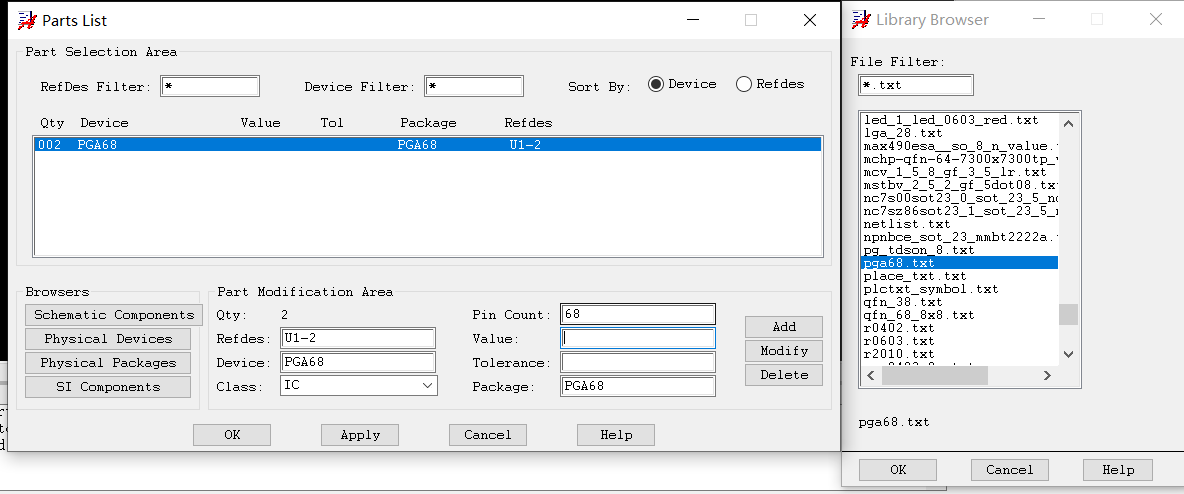
同理,我们添加R0603封装的电阻R1-5,共计5个电阻元件。
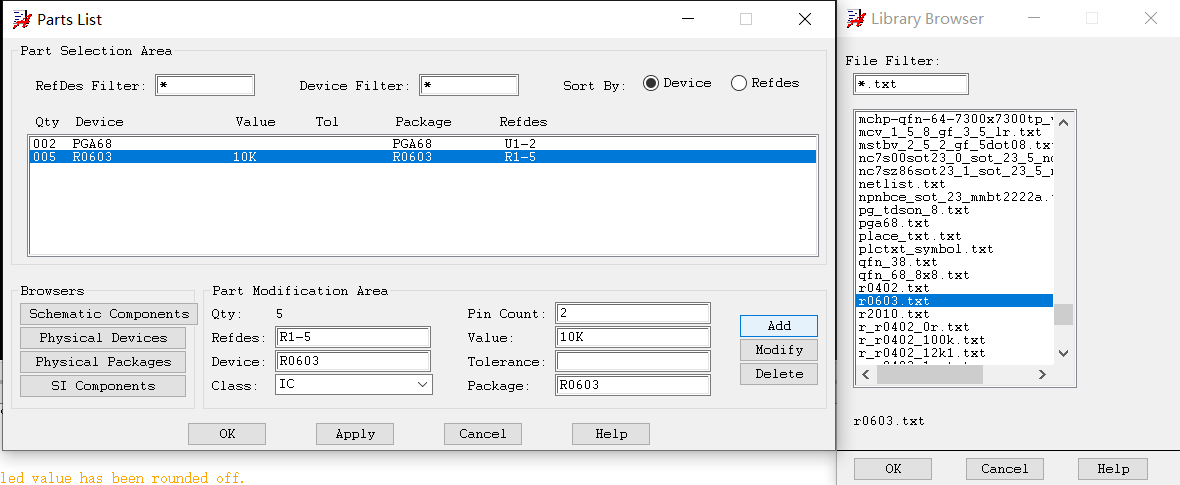
同理,我们添加C0603封装的电容C1-5,共计5个电容元件。执行完成以后确认退出该界面。

【4】手工摆放元件的操作方法
选择命令Place-Manually在弹出的元件摆放窗口中可以看到刚才已经添加的元件情况,如下图所示,可以看到我们已经添加的元件就在元件列表中。
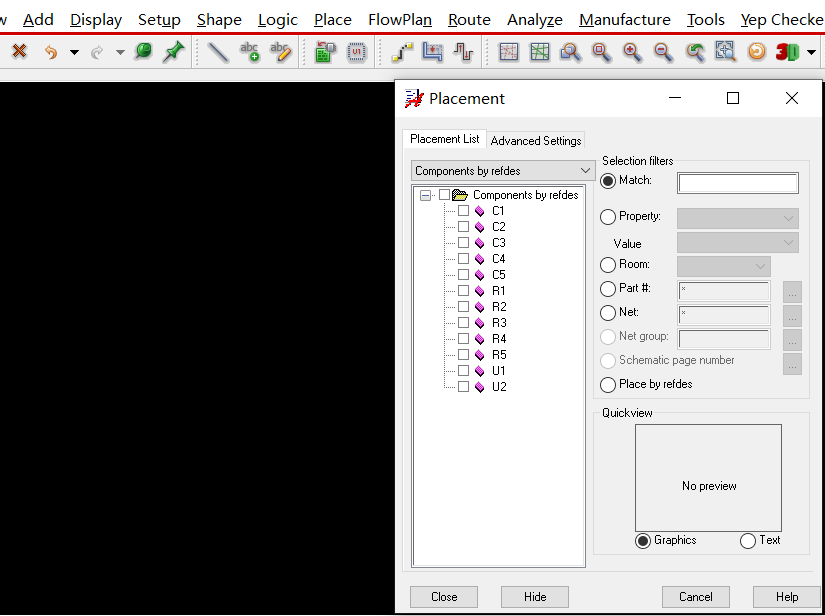
摆放元件到当前的PCB绘制区域中,完成后如下图所示,这些就是通过手动添加完成的元件。
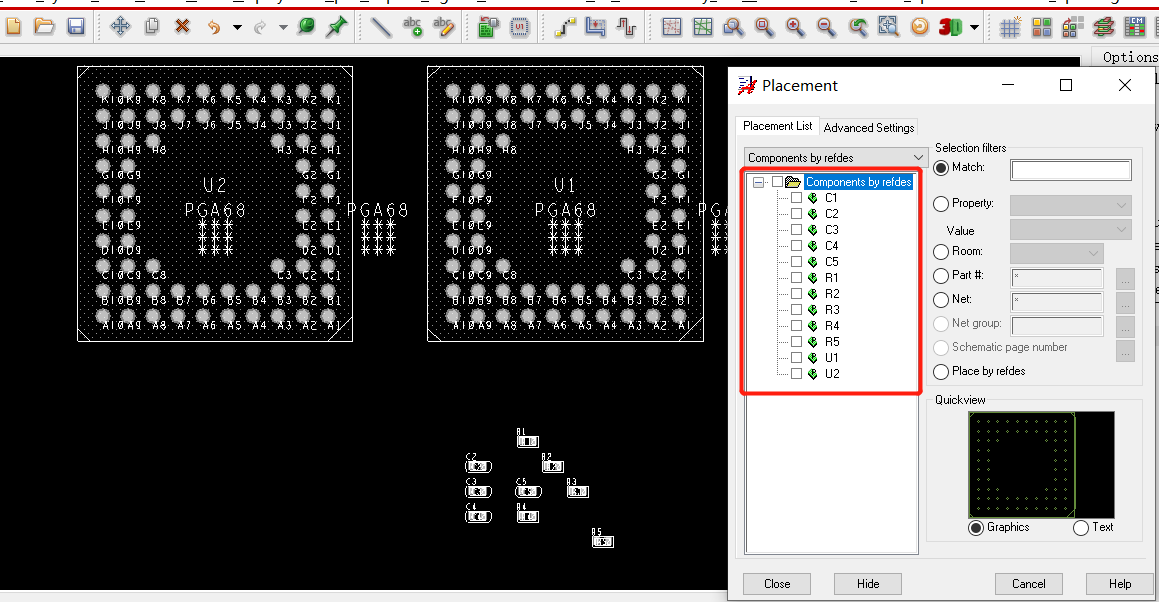
【5】网络表编辑的相关方法(添加,编辑,删除)
选择Logic菜单--Net Logic命令,在右侧Options选项卡中将显示修改网络的编辑属性。Net文本框,是关于网络表的过滤器及显示窗口栏,可以手工输入某个网络,用来过滤显示出该对象网络,*表示当前电路板中的所有网络表。可以看到当前的PCB上是没有网络表的,接下来我们需要添加网络表到元件某个引脚上去。
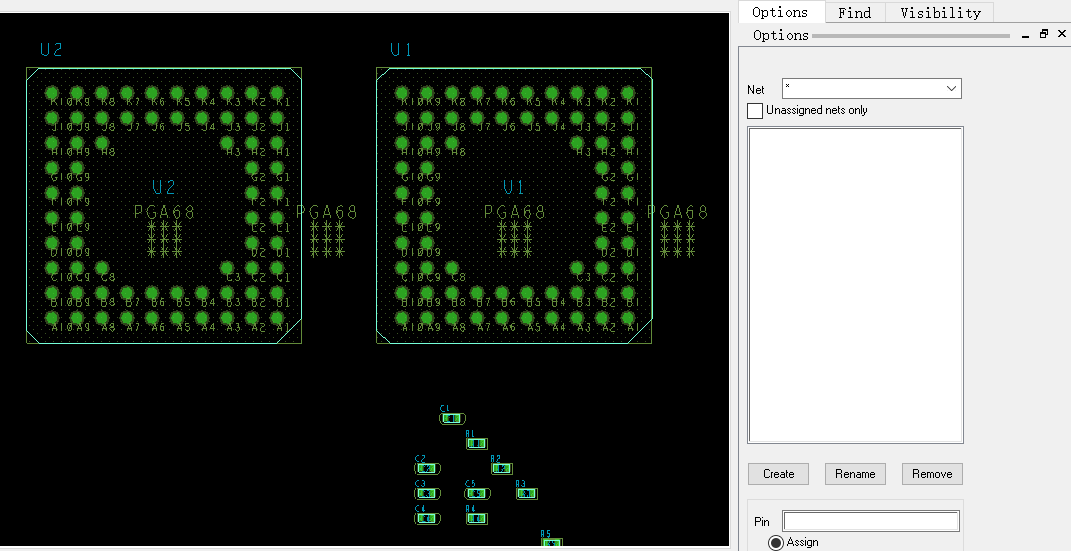
创建网络,点击Create按钮。弹出新建网络对话框,在Enter new net name文本框中输入新建网络名称后,单击OK按钮,网络将会被创建,如下图所示。在Enter new net name文本框输入NET01,点击OK按钮以后,NET01的网络将会创建,出现在网络列表框中。
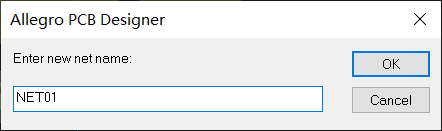

重命名网络,以NET01网络为例,用鼠标在网络列表中需要重新命名的NET01网络上点击选择,单击Rename按钮,弹出从命名网络对话框,在Rename net ‘NET01’文本框中输入新建网络名称GND后,点击OK按钮,网络将会被重命名成GND,如下图所示。

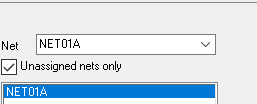
删除网络,以NET01A网络为例,用鼠标在网络列表中需要删除的NET01A网络上点击选择,单击Remove按钮,弹出删除网络对话框,点击Yes按钮后,NET01A网络就会被删除,如下图所示。
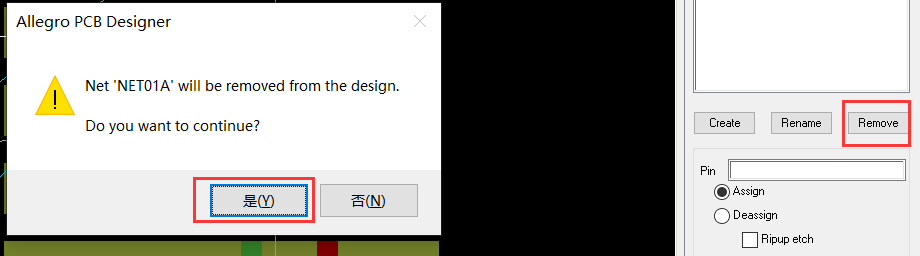
【6】元件引脚添加和修改网络属性的方法
选择某个网络比如NET01之后,用鼠标在需要添加NET01网络属性的元件引脚上点击后,NET01的网络属性就会添加点击的元件引脚上去。
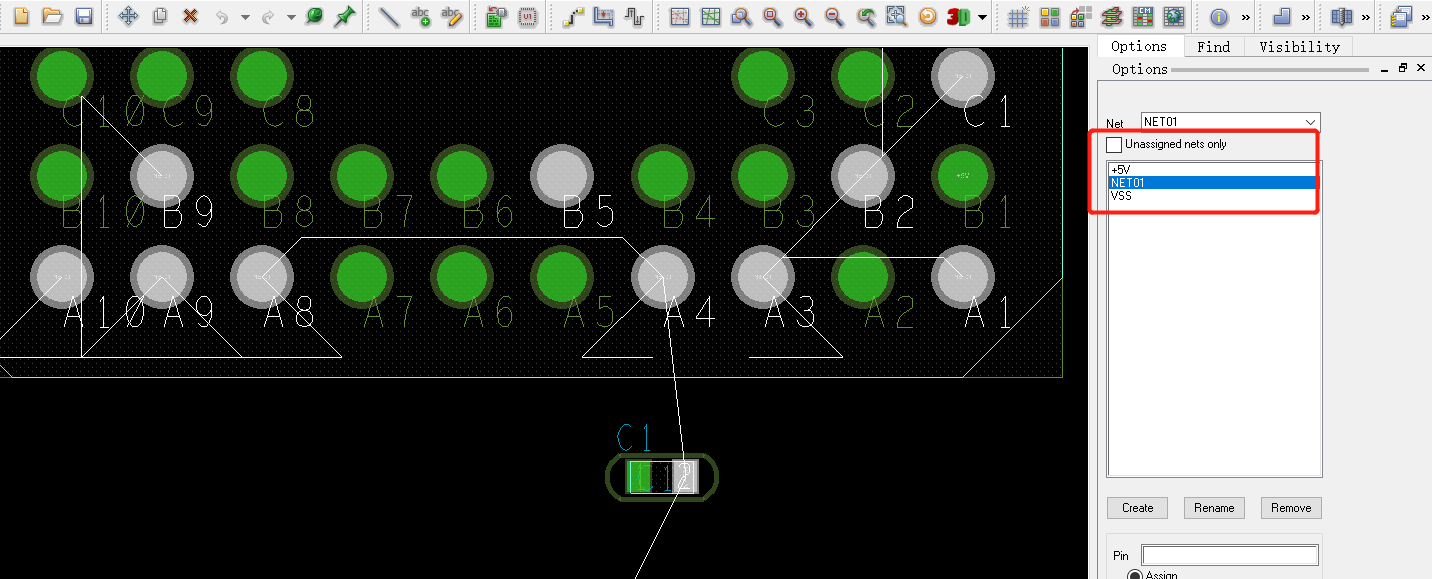
如果不小心添加错误元件的引脚,就可以再次用鼠标在右侧的选择框里面选择正确的网络,用鼠标再次去点击元件的引脚,就可以将当前选择的网络属性添加到点击的引脚上去,如下图所示。

经过上面的操作,大家应该学会手动添加元件与元件引脚添加编辑网络的操作方法,这些操作实质是在操作网络表,是直接NET网络表的修改,这些操作随意性很大,没有权限约束的问题,这就对工程师的要求比较高,不熟就容易出问题,请大家谨慎使用。
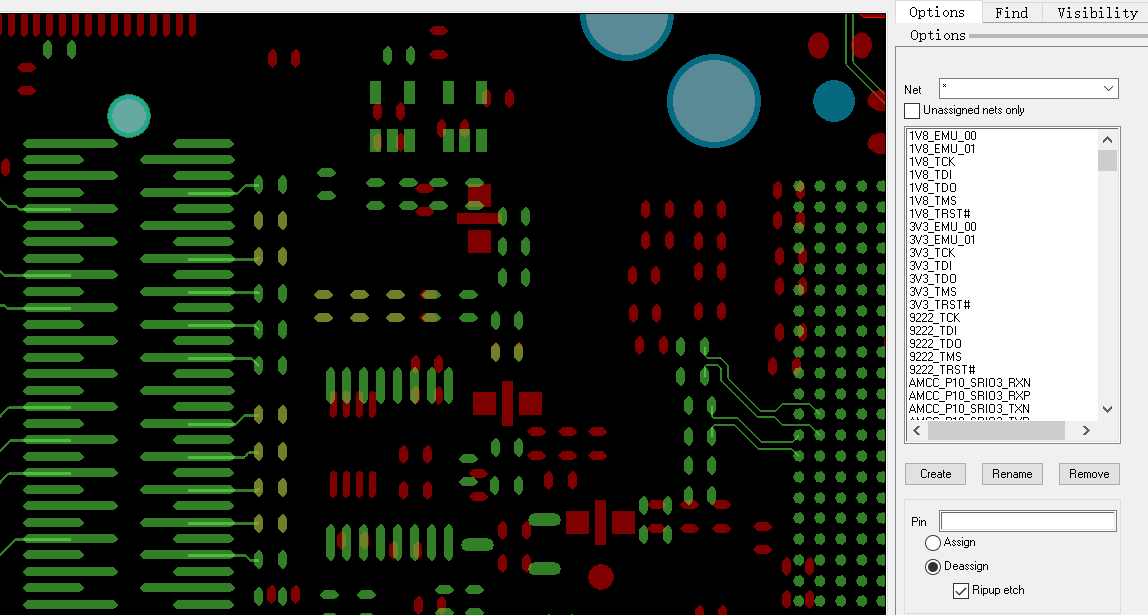
总结
通过上面的学习让我们看到了Cadence Allegro 17.X手动添加元件与元件引脚添加编辑网络的操作方法利用这个方法可以直接添加元件,直接对NET网络表进行添加,修改,删除,从命名的操作。这个办法的操作简单,功能强大。但是对于不熟悉的工程师有一定的风险,也就是我们常说的高风险和效率并存,请大家在实际的工作中谨慎使用。
